Mục lục
1. Chuẩn bị trước khi kết nối máy in HP với laptop
2. Cách kết nối máy in HP với máy tính qua cáp USB
3. Kết nối máy in HP với laptop qua Wi-Fi
4. Cách kết nối máy in HP với máy tính bằng ứng dụng HP Smart
5. Lưu ý khi kết nối máy in HP với laptop hiệu quả
6. Câu hỏi thường gặp về kết nối máy in HP
Bạn vừa mua máy in HP nhưng chưa biết cách kết nối với laptop hay máy tính để sử dụng nhanh chóng và hiệu quả? Bài viết này, Huỳnh Gia sẽ hướng dẫn chi tiết từ khâu chuẩn bị đến cách kết nối máy in HP qua cáp USB, Wi-Fi hoặc ứng dụng HP Smart. Hãy cùng khám phá ngay cách kết nối máy in HP với laptop một cách dễ dàng và hiệu quả nhất.
Chuẩn bị trước khi kết nối máy in HP với laptop
Việc chuẩn bị kỹ lưỡng trước khi thực hiện kết nối máy in HP với máy tính sẽ giúp quá trình diễn ra suôn sẻ và tránh các lỗi không đáng có.
Kiểm tra thiết bị và vật liệu in
- Lắp hộp mực và drum máy in đúng cách: Trước khi in, hãy lắp đúng hộp mực máy in HP 58A hoặc 58X vào máy in. Đừng quên tháo toàn bộ băng dính bảo vệ trên hộp mực, đặc biệt là băng màu cam và nhựa trong suốt. Nếu bỏ sót, máy có thể không hoạt động hoặc báo lỗi.
- Nạp giấy vào khay giấy, kiểm tra in 2 mặt: Kéo khay giấy ra và điều chỉnh thanh định vị phù hợp với kích thước giấy ( khổ A4, Letter, Legal...), nạp tối đa 250 tờ. Để kiểm tra in 2 mặt máy in HP, in một trang test qua Control Panel hoặc bật "Print on Both Sides" từ máy tính.
- Đảm bảo máy in bật nguồn và hoạt động ổn định: Kết nối dây nguồn và nhấn nút Power để khởi động máy. Khi màn hình hiển thị "Ready" và đèn LED Power sáng xanh, máy đã sẵn sàng. Nếu đèn LED nhấp nháy hoặc sáng đỏ, kiểm tra lại các bước lắp đặt.
Xác định hệ điều hành laptop
Trước khi tải driver máy in HP, cần xác định chính xác phiên bản hệ điều hành để tải driver tương thích.
- Đối với Windows: Nhấp chuột phải vào "This PC" hoặc "My Computer" > "Properties" để kiểm tra phiên bản Windows và kiến trúc hệ thống (32-bit hoặc 64-bit).
- Đối với macOS: Nhấp vào biểu tượng Apple > "About This Mac" để kiểm tra phiên bản macOS. HP cung cấp driver cho macOS từ 10.12 trở lên.
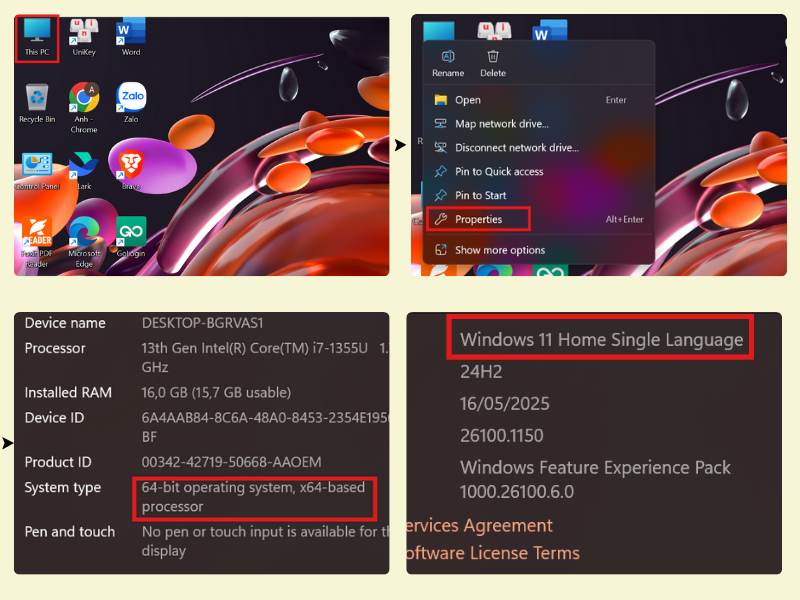
Cách kết nối máy in HP với máy tính qua cáp USB
Kết nối USB là phương pháp truyền thống và đáng tin cậy nhất để thực hiện kết nối máy in hp với laptop, đặc biệt phù hợp khi cần kết nối trực tiếp và ổn định.
- Bước 1: Chuẩn bị kết nối USB > Cắm đầu USB-A vào laptop, đầu USB-B vào cổng máy in M404DN.
- Bước 2: Kết nối và nhận diện tự động > Windows tự động phát hiện máy in và cài driver cơ bản (1-2 phút).
- Bước 3: Kiểm tra Device Manager (Windows) hoặc System Information (macOS) > Xác nhận máy in đã nhận diện đúng.
- Bước 4: Vào Printers & scanners > Chọn model máy in cúa bạn > "Set as default" để thiết lập làm máy in mặc định.
- Bước 5: Test in và tối ưu cài đặt > In trang test > Điều chỉnh print quality, paper type, in 2 mặt trong printer preferences.
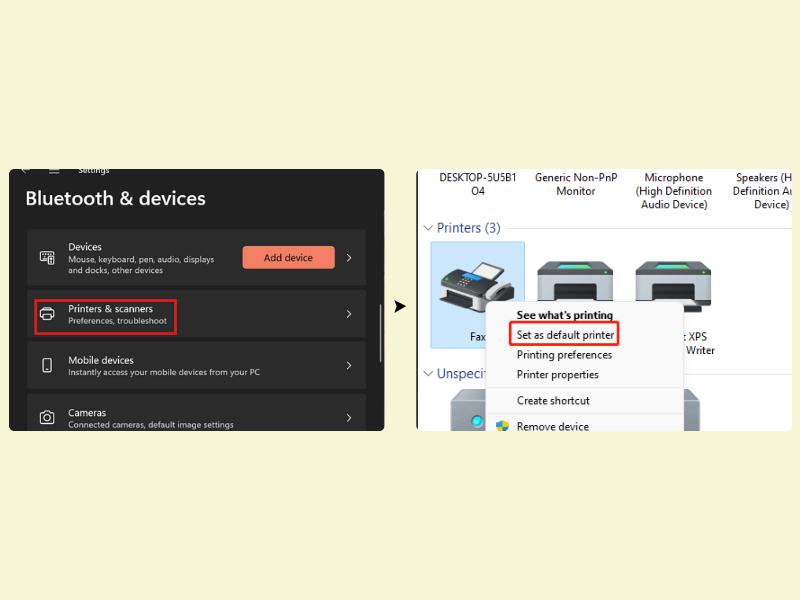
>> Xem thêm: Cách sửa máy tính không nhận máy in qua cổng USB
Kết nối máy in HP với laptop qua Wi-Fi
Kết nối Wi-Fi mang lại sự tiện lợi vượt trội, cho phép cách kết nối máy in hp với laptop từ bất kỳ vị trí nào trong phạm vi mạng không dây.
Trên Windows
- Bước 1: Vào Control Panel > Setup > Network Setup > Wireless Setup Wizard > Chọn Wi-Fi SSID > Nhập password > Kết nối thành công và in trang configuration với địa chỉ IP.
- Bước 2: Đảm bảo laptop và máy in cùng mạng Wi-Fi > Vào Settings > Bluetooth & Devices > Printers & scanners > Add a printer or scanner > Chọn model máy in của bạn > Click Add device.
- Bước 3: Nếu máy in không tự động tìm thấy > Chọn "The printer that I want isn't listed" > "Add a printer using a TCP/IP address or hostname" > Nhập địa chỉ IP máy in từ trang configuration.
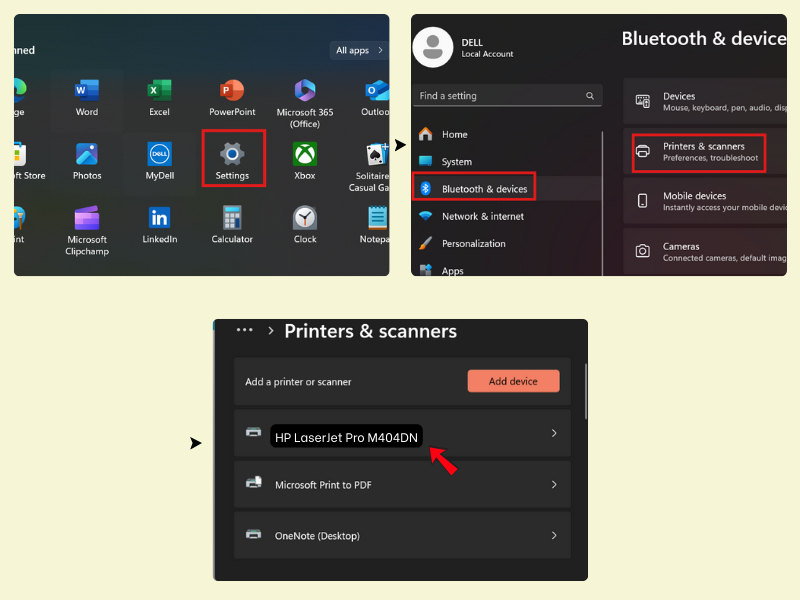
>> Xem thêm:
Trên macOS
- Cách 1: Auto-discovery trên Mac: Vào System Preferences > Printers & Scanners > Nhấp "+" để thêm máy in > M404DN sẽ xuất hiện trong tab "Default" nếu đã kết nối Wi-Fi thành công.
- Cách 2: Manual IP setup trên Mac: Nếu auto-discovery không hoạt động, vào Add Printer > Chọn tab "IP" > Nhập địa chỉ IP máy in > Chọn Protocol "HP Jetdirect - Socket" > Để macOS tự chọn driver phù hợp.
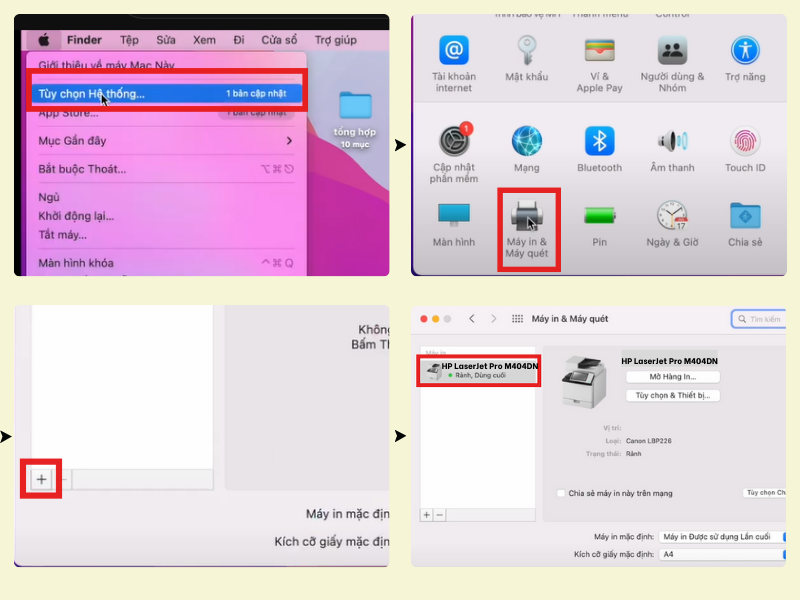
>> Xem thêm: Cách kết nối máy in HP với điện thoại iPhone
Cách kết nối máy in HP với máy tính bằng ứng dụng HP Smart
Tải ứng dụng HP Smart
Ngoài cách cài đặt driver truyền thống, người dùng có thể sử dụng HP Smart – ứng dụng chính hãng và hoàn toàn miễn phí. Ứng dụng này hỗ trợ trên nhiều nền tảng, bao gồm Microsoft Store cho Windows, App Store cho iOS và Google Play cho Android. Sau khi tải và cài đặt, bạn chỉ cần kết nối máy in và thiết bị vào cùng một mạng Wi-Fi, ứng dụng sẽ tự động nhận diện để bắt đầu sử dụng.
Quản lý và in ấn qua HP Smart
HP Smart được thiết kế với giao diện thân thiện, trực quan, giúp người dùng dễ dàng thao tác. Một số tính năng nổi bật gồm:
- Thiết lập nhanh máy in mới và tùy chỉnh cài đặt in.
- Quản lý nhiều máy in HP cùng lúc trong cùng một mạng.
- Quét tài liệu trực tiếp sang laptop hoặc điện thoại.
- In tài liệu từ thiết bị hoặc các dịch vụ lưu trữ đám mây.
- Theo dõi tình trạng mực in, đặt mua mực chính hãng và nhận thông báo hỗ trợ.
Nhờ ứng dụng này, việc kết nối và quản lý máy in HP trở nên đơn giản, thuận tiện và hiệu quả hơn cho cả cá nhân lẫn văn phòng.
Lưu ý khi kết nối máy in HP với laptop hiệu quả
Để đảm bảo quá trình kết nối máy in HP với laptop diễn ra trơn tru và hạn chế lỗi, bạn nên chú ý một số điểm sau:
- Kiểm tra nguồn và kết nối: Luôn bật máy in trước khi kết nối và đảm bảo dây cáp USB hoặc mạng Wi-Fi hoạt động ổn định.
- Cài driver máy in đúng phiên bản: Truy cập website chính thức của HP để tải và cài đặt driver tương thích với model máy in và hệ điều hành của bạn.
- In thử sau khi cài đặt: Thực hiện một bản in kiểm tra để chắc chắn rằng máy in đã được nhận diện và hoạt động bình thường.
- Khắc phục sự cố kịp thời: Nếu gặp lỗi, hãy kiểm tra lại dây cáp, cấu hình Wi-Fi hoặc thử khởi động lại cả máy in lẫn laptop.
- Đặt máy in ở vị trí phù hợp: Tránh để máy in ở nơi quá nóng hoặc ẩm ướt để duy trì độ bền thiết bị.
- Tham khảo tài liệu đi kèm: Bạn có thể xem cách sử dụng máy in qua sách hướng dẫn hoặc website HP để tìm thêm giải pháp nếu bạn vẫn gặp khó khăn trong quá trình kết nối.
Câu hỏi thường gặp về kết nối máy in HP
1. Kết nối máy in với laptop HP và các hãng laptop khác có khác biệt không?
Không có sự khác biệt lớn khi kết nối máy in với laptop HP hay các hãng khác. Quan trọng là cài đúng driver và chọn đúng cổng kết nối (USB hoặc Wi-Fi). Các bước thực hiện trên Windows hay macOS đều tương tự nhau.
2. Có thể kết nối máy in HP với nhiều laptop cùng lúc không?
M404DN có thể kết nối với nhiều laptop qua Wi-Fi hoặc Ethernet. Mỗi laptop cần cài driver và thêm máy in, nhưng chỉ một lệnh in được xử lý tại một thời điểm theo thứ tự queue.
3. Tại sao máy in HP không nhận lệnh in?
Nguyên nhân phổ biến: driver lỗi hoặc chưa cài, kết nối USB lỏng, máy in không cùng mạng Wi-Fi, hoặc Print Spooler service dừng. Kiểm tra và restart cả máy in và laptop nếu cần.
Việc nắm vững cách kết nối máy in HP với laptop và sử dụng hiệu quả giúp tối ưu hóa năng suất làm việc và giảm thiểu chi phí vận hành. Huỳnh Gia Trading luôn sẵn sàng hỗ trợ khách hàng trong quá trình cài đặt, sử dụng và bảo trì máy in HP. Liên hệ ngay hotline 1900 2283 để được tư vấn miễn phí!













